iPhoneやiPadで撮影した写真を
Webブラウザから見たいときは、
事前に「Webアクセス」の設定を
オンにしておく必要があります。
ㅤ
この記事では、iCloud.comで
写真やデータにアクセスするための
設定手順を解説します。
目次
〜初めての方でも安心ガイド〜
iPhoneやiPadでの設定方法
- 「設定」アプリを開きます。
- 画面上部のユーザ名をタップ。
- 「iCloud」を選択。
- 「WebでiCloudデータにアクセス」をタップしてオンに切り替えます。
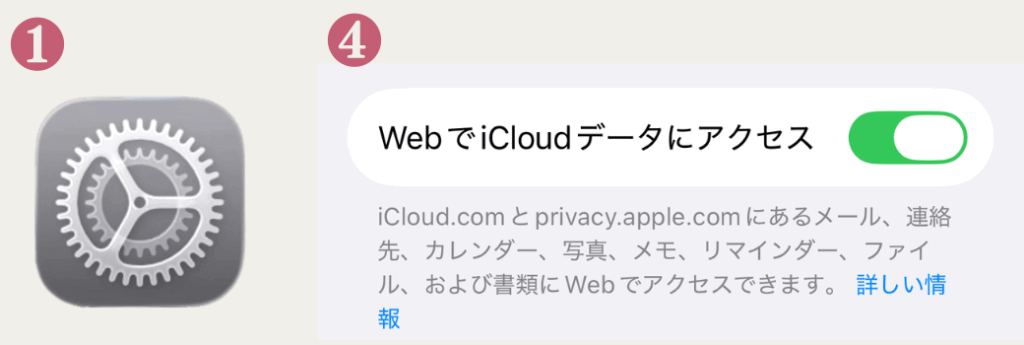
Macでの設定方法
- Appleメニュー > 「システム設定」。
- ユーザ名をクリックし「iCloud」を選択。
- 「Web上のiCloudデータにアクセス」をオン/オフに切り替えます。
ㅤ
オフにした場合
設定をオフにすると、iCloud.comで
「Webアクセスが無効です」と表示され、
データを開くことはできません。
再びオンにするには、
iCloud.comの画面から「Manage on Device」
(デバイスで管理する)を選び、
信頼できるデバイスで案内に従います。
高度なデータ保護を使う場合
- 高度なデータ保護を有効にすると、iCloud.comからのWebアクセスは自動的に無効化。
- この場合は信頼できるデバイスからのみデータにアクセス可能になります。
- Webアクセスを利用する場合は一時的にオンに戻す必要があります。
Webでのアクセス手順
- 「Web上のiCloudデータにアクセス」をオンにする。
- iCloud.com にサインイン。
- 信頼できるデバイスでアクセス承認を行う。
ㅤ
- 一度承認すると1時間は有効。
- 新しいカテゴリ(写真、メモ、ファイル等)に アクセスするたびに承認が必要。
- ただし一度承認したカテゴリは サインアウトするまで利用可能。
ㅤ
※ ヘルスケアデータやiCloudキーチェーンなど、
一部のデータはWebでは利用できません。
まとめ
- iCloud.comを使うには事前に設定が必要
- iPhone/iPadやMacから「Webアクセス」をオンにする
- 高度なデータ保護を使うとWebアクセスは制限される
- 信頼できるデバイスで承認しながら利用するのが安心
ㅤ
Webアクセスは便利ですが、
セキュリティも重要です。
信頼できるデバイスでの承認を
必ず行い、安全に思い出を守りましょう。
Windowsの方はコチラもおすすめ


Windowsユーザー必見!iCloud.comから写真を保存する方法 | Brilliant Beauty Life Academy Official Site
iCloud.comから写真を保存する iPhoneの写真をWindows PCで安全に保存したい方へ。 iCloud.comを使えば簡単にPCへダウンロードできます。 その後はGoogleドライブやSSD・SD…
